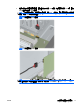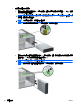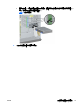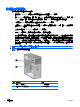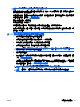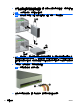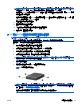Hardware Reference Guide - HP Compaq 8100 Elite Convertible Minitower Business PC and HP Z200 Convertible Minitower Workstation
附註: 如果您要將 SATA 光碟機安裝在 8100 Elite 商用電腦上,請將第一個光碟機連接到主機板
上的白色 SATA 接頭。然後將其他光碟機連接到淺藍色和橘色的 SATA 接頭。
如果您要將 SATA 光碟機安裝在 Z200 工作站上,請參考存取面板上的服務標籤,尋找 SATA 接頭
的位置和載入順序指示。
如果您要安裝讀卡機,請將 USB 纜線連接到媒體 USB 主機板接頭。如果讀卡機包含 1394 埠,請
將 1394 纜線連接到 1394 PCI 介面卡。
11.
裝回正面機殼和電腦存取面板。
12.
重新連接電源線並啟動電腦。
13.
將任何在拆下電腦存取面板時鬆開的安全性裝置鎖定。
14.
如有必要,請重新設定電腦。
將 3.5 英吋 SATA 硬碟安裝到內建式磁碟機插槽中
附註: 系統不支援並列 ATA (PATA) 硬碟機。
在拆下舊的硬碟之前,務必先備份舊硬碟的資料,如此才能將資料轉送到新的硬碟上。
若要在 3.5 英吋內建式磁碟機插槽中安裝硬碟機:
1. 拆下/鬆開阻礙您開啟電腦的任何安全性裝置。
2. 從電腦取出所有抽取式媒體(例如光碟片或 USB 快閃磁碟機)。
3.
透過作業系統適當關閉電腦,然後再關閉所有外接式裝置。
4.
從電源插座拔除電源線,再中斷與所有外接式裝置的連線。
注意: 不論是否為開啟狀態,只要系統插入作用中的 AC 插座,主機板上就一定會有電壓。您必
須拔除電源線,以避免損壞電腦的內部組件。
5.
拆下電腦存取面板。
6. 在磁碟機兩側各鎖上四顆 6-32 隔離裝載導引螺絲。
圖示 23 安裝硬碟機導引螺絲
附註: 硬碟使用 6-32 獨立掛載導引螺絲。這 8 個額外導引螺絲,安裝在存取面板下的硬碟支架
上。HP 提供的獨立掛載導引螺絲是銀色和藍色相間。有關額外 6-32 獨立掛載導引螺絲位置的圖
例,請參閱「
20 頁的安裝額外的磁碟機」。
如果您正在更換磁碟機,請將舊磁碟機上的導引螺絲移到新磁碟機上。
ZHTW
安裝額外的磁碟機
23